
时间:2021-01-01 23:19:43 来源:www.win10xitong.com 作者:win10
我们在使用win10系统的时候,不少用户都遇到了win10系统每次开机无线网显示已连接但没网络需要手动连接,而且我相信大部分网友都并不是电脑高手,都不知道该怎么解决win10系统每次开机无线网显示已连接但没网络需要手动连接的问题。要是没有人可以来帮你处理win10系统每次开机无线网显示已连接但没网络需要手动连接问题,小编先给大伙说说简单的措施:1.进入:此电脑(我的电脑)--->进入C盘(C:)--->找到Windows。2.进入Windows-->找到System32就轻而易举的处理好了。然后我们就好好的学习以下win10系统每次开机无线网显示已连接但没网络需要手动连接的图文攻略。
推荐系统下载:win10专业版
Win10系统显示每次开机都连接无线网络,但不需要手动连接网络。解决方案:
1.进入:这台电脑(我的电脑)-进入c盘(c:)-找到Windows。
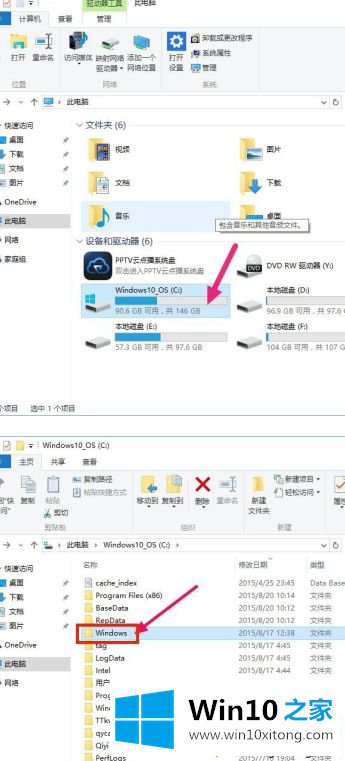
2.进入Windows -查找System32。
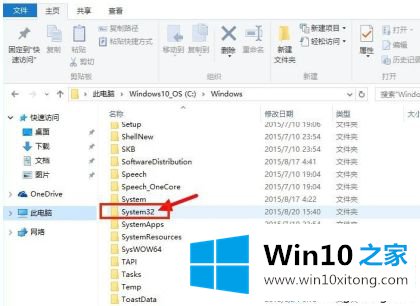
3.输入System32并找到cmd。
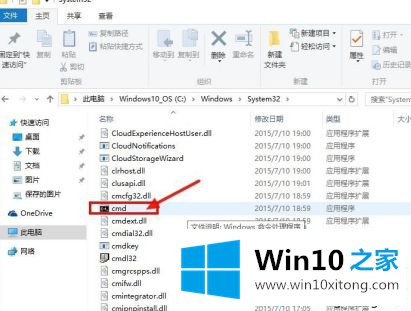
4.右键单击cmd,然后单击以管理员身份运行。
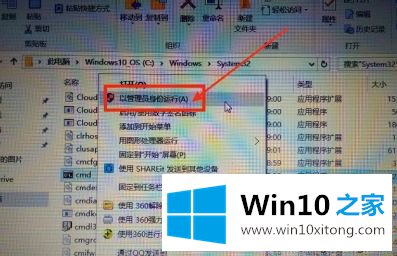
5.然后输入netsh winsock reset并按enter键。
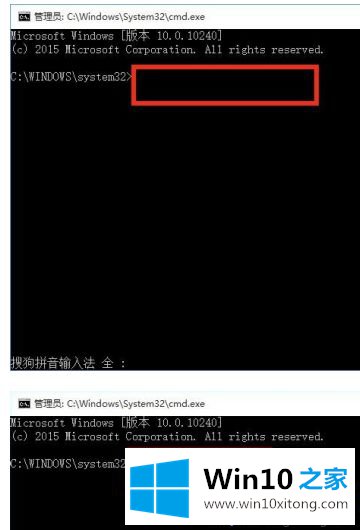
6.最后重启应该是可以的。
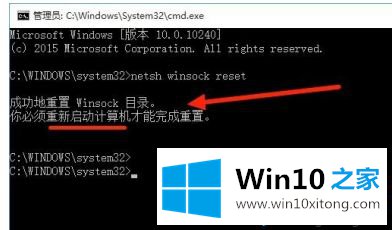
以上是win10系统每次开机,无线网络显示连接,但不需要手动连接网络的解决方案。遇到这种情况的用户可以按照以上步骤操作,希望对大家有所帮助。
有关win10系统每次开机无线网显示已连接但没网络需要手动连接怎么解决的方法就是以上全部的内容了,小编很高兴能在这里把系统相关知识给大家分享。